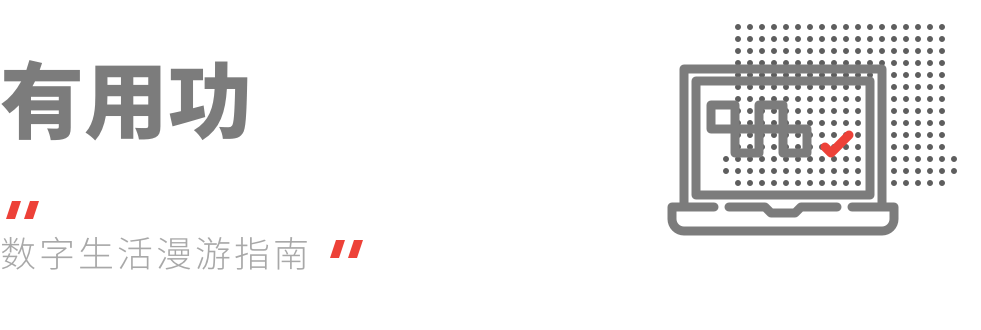
这个世界上使用浏览器的有两类人,一类是极简主义者,浏览器中永远只有几个选项卡;而有些人则是「选项卡收藏家」,在浏览器中同时开几十个甚至上百个页面。Google 的 Chrome 浏览器为这两类人「操碎了心」,只好提供全新的选项卡组织形式。在 8 月 25 日发布的大版本更新中,Chrome 发布了不少可以提升效率的功能,比如选项卡分类、选项卡预览、跨平台传送……虽然它们看起来与「提升效率」不沾边,但却实实在在地节省了使用者的时间。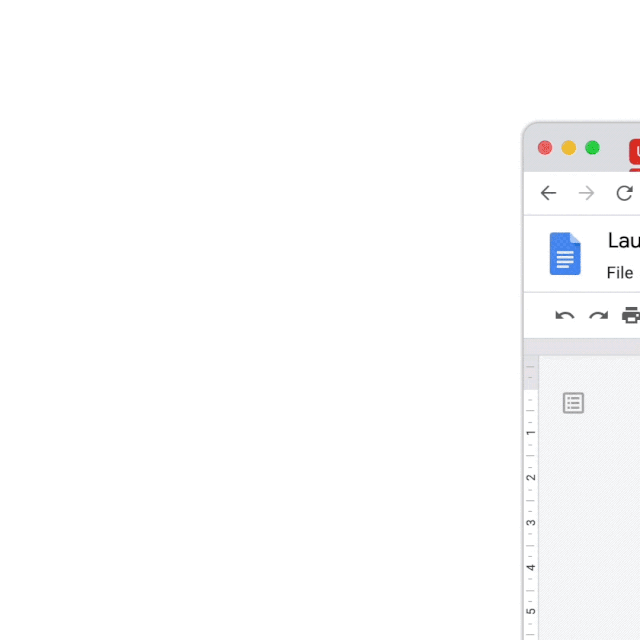
▲ Chrome 分组功能示意图. 图片来自:Google Blog
选项卡支持分组,让人更加专注
同时预览多个选项卡,不再怕误点
加载速度提升 10%,实在地节省了时间
二维码分享,让设备间联动更方便
PDF 文件的在线填写及保存
内置更高兼容性,老旧浏览器不再依靠插件
安全系数再次提升
今年 4 月初,电报(Telegram)这款通讯工具更新了聊天分组的功能,即把不同人或群组的对话自定义分组,当时很多人为这个功能喝彩。现在 Chrome 上迎来类似功能:为选项卡分组。有些人习惯使用单独的效率类 app 来记录待办事项,而对有些人来说,浏览器的选项卡就是一种待办:临时页面、长期页面,又或者工作类页面、娱乐休闲类页面。但这也面临着被选项卡撑满整个屏幕的风险,让人一时无法集中注意力。有了选项卡分组功能后,就能将这两类维度变得清晰简单,比如设置分组名称「娱乐」- 把相关选项卡都拖进去。当暂时不需要又不想关掉这些页面时,双击选项卡分组名称,即可将这一组页面折叠起来。界面 1 秒清爽,让人更加专注。Chrome 分组设置示意图. 图片来自:Google Blog目前选项卡分类功能在更新后默认可以使用,只需右键点击选项卡「向群组中添加标签页」即可。但折叠标签分组的功能需要手动开启,具体开启方法为:除此之外,Chrome 85 还提供了一个惊喜:在平板模式下使用 Chrome 可以直接预览选项卡。这样我们就不用在那一个个小小的选项卡标题中寻找需要的页面,也不用再担心在那一点小得可怜的位置上点中关闭按钮了。移动端 Chrome 选项卡预览示意图. 图片来自:Google Blog不是平板模式也想预览怎么办?下载一个 beta 版就可以拥有。PC 端 Chrome 选项卡预览示意图. 图片来自:Google Blog还记得 2015 年火出圈的这个创意广告吗?在 Chrome 上连开 300 个标签页组成的动画广告,不少人在感叹创意的同时也在感叹,要是电脑真开这么多页面会不会卡?一直以来 Chrome 都在致力于打造更快更稳定的体验。在这次发布主编号 85 的大版本中官方第一个强调的就是速度:Get more done, with 10 percent faster tabs in Chrome.Chrome 工程总监 Max Christoff 在 Chromium Blog 中提到,本次 Chrome 85 采用了新的配置文件引导优化( Profile Guided Optimization,简称 PGO )技术来优化性能,这意味着每个标签页的延迟都已缩短——这可是实实在在的节省时间。除了速度更快,这次的更新还支撑了「不被打断」的工作流。PGO 启用后的测试数据,由 AppSo 翻译. 图片来自:Chromium Blog在 macOS 和 iOS 设备的情况下,使用「接力」可以在不同设备间传输网页,不会因切换设备而打断浏览进度,可却无法与 Android 进行接力。现在 Chrome 打破了这一「断层」。只要你的设备下载了 Chrome,无论 iOS 还是 Android,都可以自由分享网页,而朋友只需扫扫二维码就可以快速浏览。PC 上分享则只需点击地址栏后侧的二维码图标,生成一个二维码以供移动设备扫描即可。在填写签证信息或者做学术研究时总会遇到各种各样的 PDF 文档,而填写它们又异常复杂:下载 PDF 文档 - 打印 - 手写 - 扫描电子件 - 保存,而 Chrome 支持在页面上先填写好再打印了。如果没有填完还可以选择保存,下次打开时还能从上次中断的位置继续填写,省了不少力气。Chrome 关于 PDF 文件填写及保存示意图. 图片来自:Google Blog不过该功能虽然已在官网公布,但并没有随着本次版本更新出现,官方表示该功能的上线时间为「未来的几周内」。另外有个小功能值得一提:在地址栏输入网址后,若发现该页面已被打开,则可以在地址栏中快速切换至该页。终于可以不用重复打开一样的网页了。
学校里陈旧的机房里所有电脑都还装着只有 Internet Explorer 8 才能打开的实训软件,以及某些银行转账输入密钥的操作只能在 IE 中完成,这导致各种新浏览器还需要兼容着「不思进取」的 IE。Chrome 就是其中一员,曾经靠着 LBS(Legacy Browser Support)扩展程序兼容着这些拥有「老旧技术」,如今被已被内置到 Chrome 当中。从上个稳定版 Chrome 84 来说主推的就是安全,Chrome 对用户的安全承诺从未停止过。从个人设置中心新增的「安全检查」到现在的非安全下载警告,以及减少 TLS(Transport Layer Security)安全证书周期,为的是减少密钥泄漏的风险。Chrome 84至Chrome 88中的安全页面将阻止不安全的下载. 图片来自:Chrome Enterprise release notesChrome 在我们看不见的地方做的这些努力很硬核,这些技术壁垒正静静地保护着我们网上冲浪的安全,看似冰冷的技术背后其实透露着一些温情。本次就是 Chrome 85 更新的介绍,有没有打动你的功能?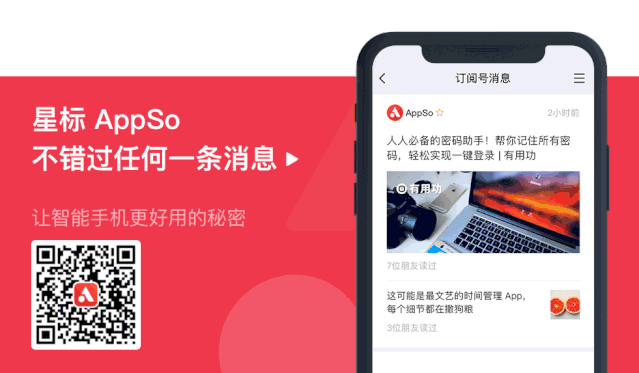

来个一键三连

关注公众号:拾黑(shiheibook)了解更多
[广告]赞助链接:
四季很好,只要有你,文娱排行榜:https://www.yaopaiming.com/
让资讯触达的更精准有趣:https://www.0xu.cn/
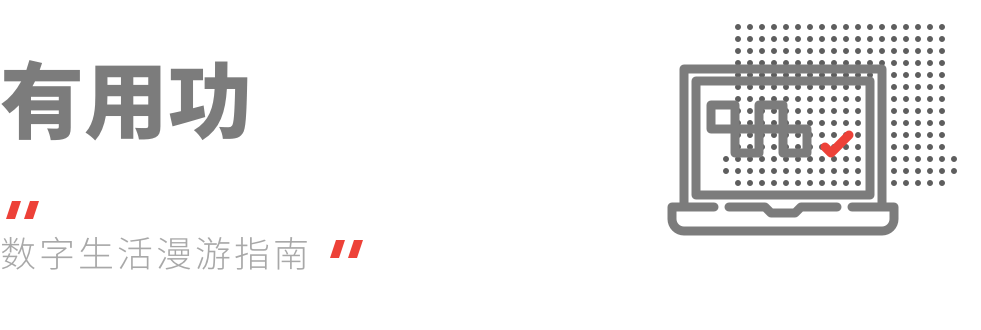
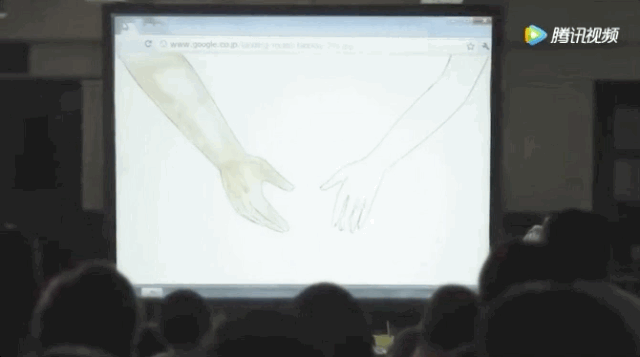
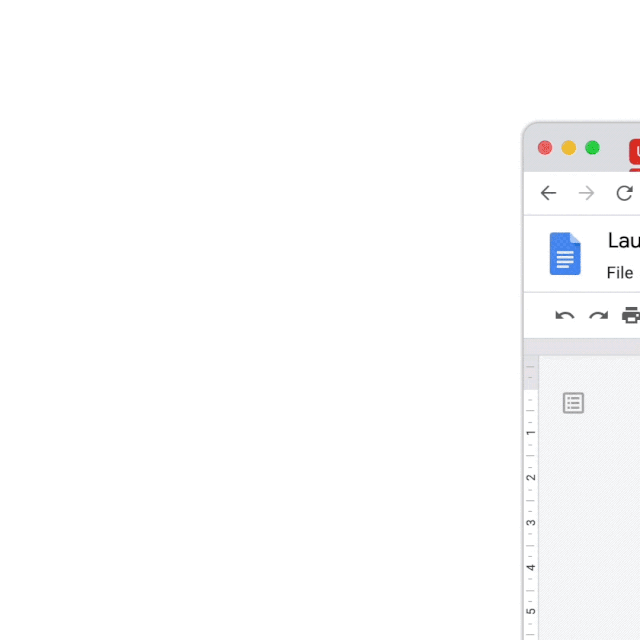



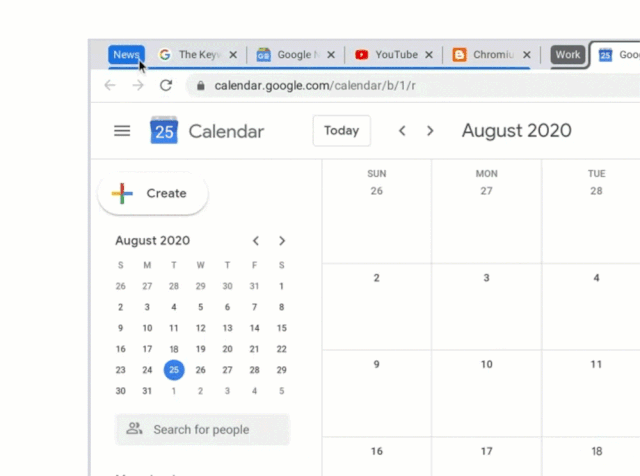
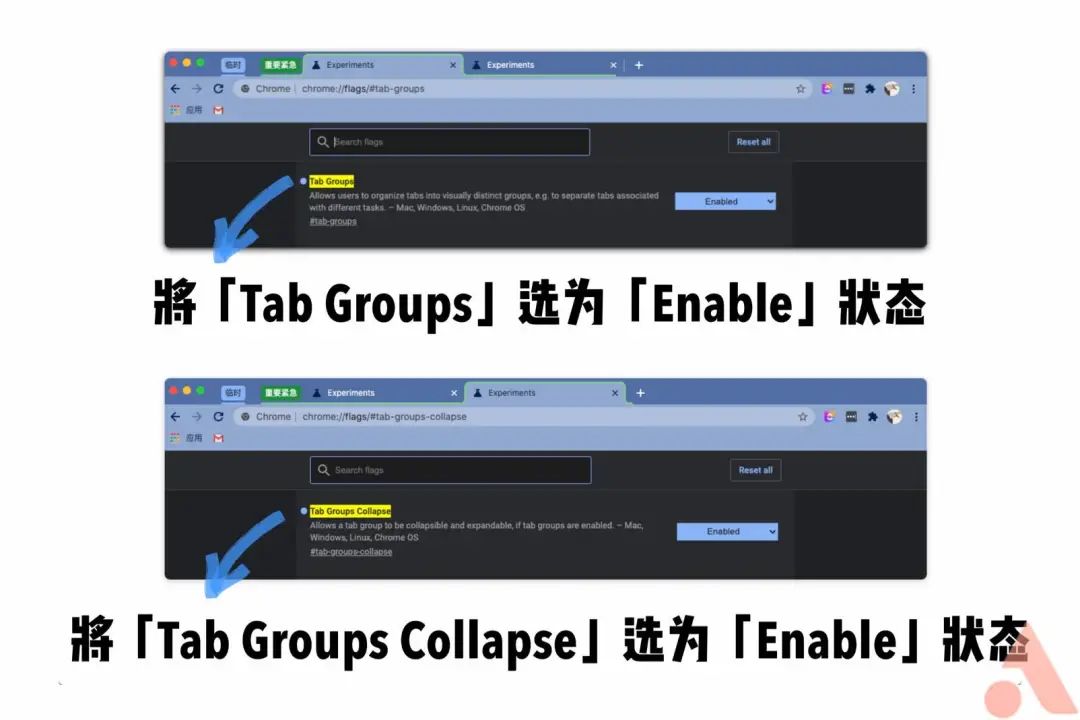







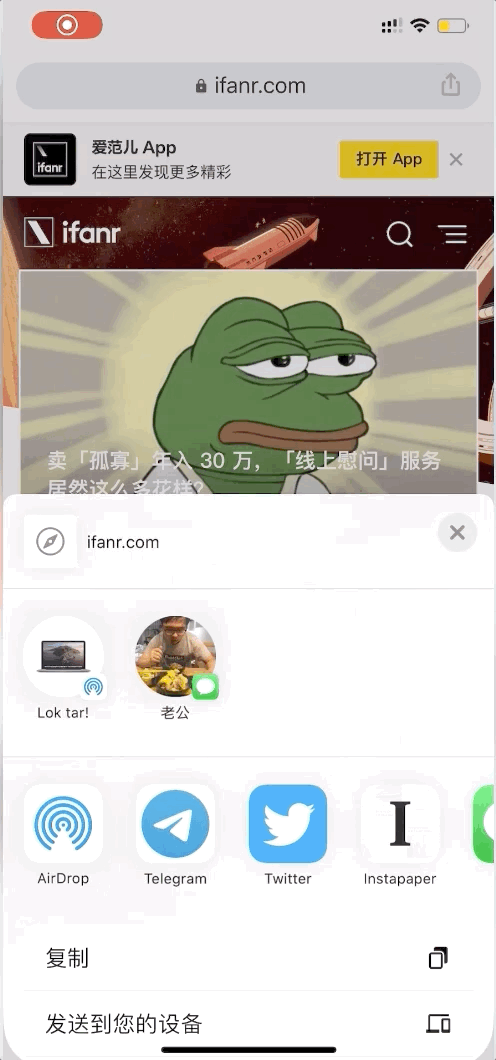


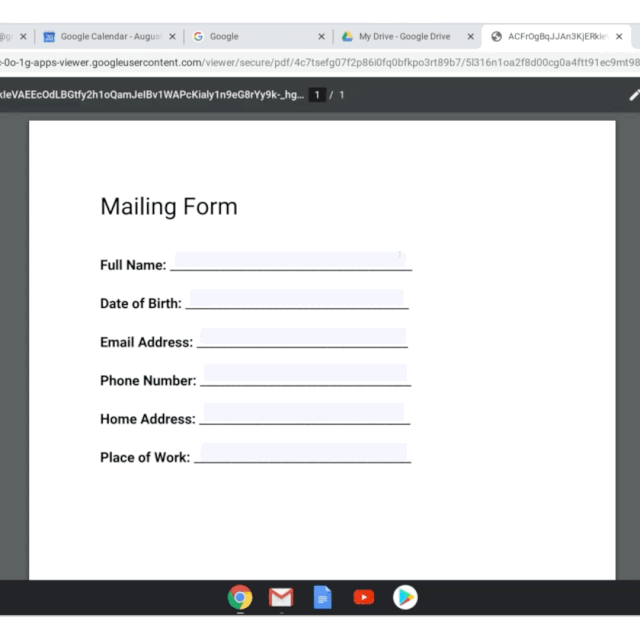


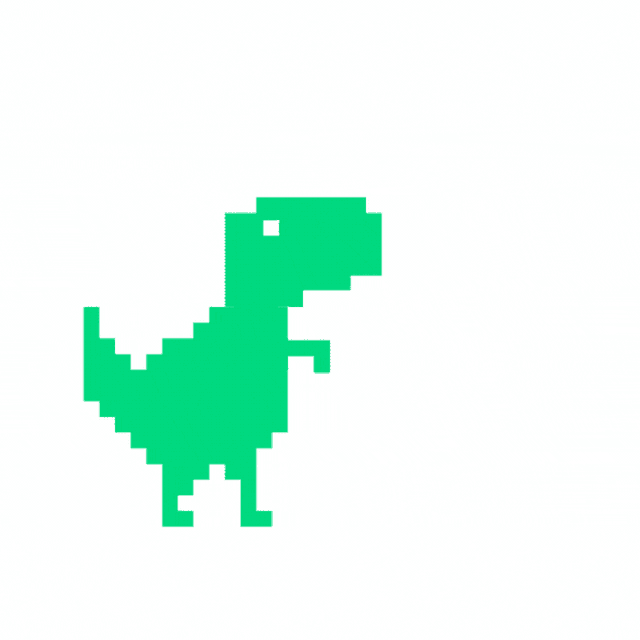

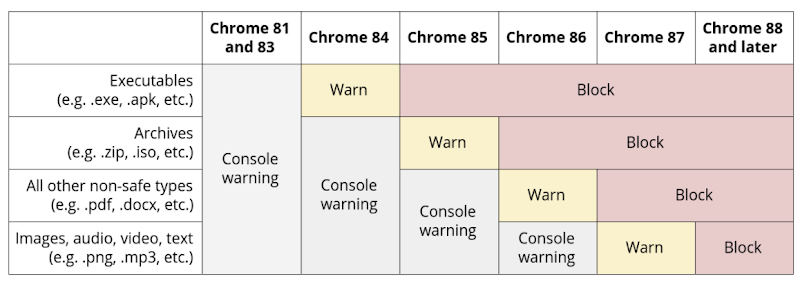
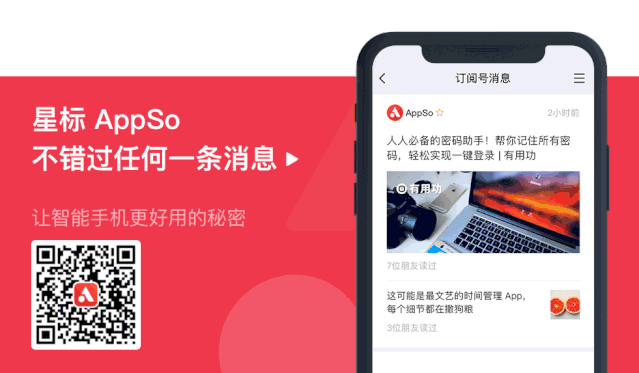


 关注网络尖刀微信公众号
关注网络尖刀微信公众号






 AppSO
AppSO







